标签:私钥 ini logs hub color amp 放心 settings config
现场直播,呵呵,就是我完成一步,就记录一下;
一、配置环境
1.安装 Node
下载地址:Node.js
2.安装 Git(win环境下)
下载地址:Git
Git 绑定 GitHub账户:
①打开Git Bash,然后输入两句命令
git config --global user.name "Your Name"
git config --global user.email "email@example.com"
如图:
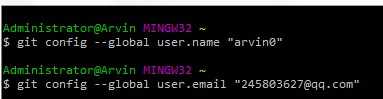
②配置SSH
PS:可以先打开 C:\Users\Administrator 目录下,有没有 .ssh 目录,如果有,再看看这个目录下有没有 id_rsa 和 id_rsa.pub 这两个文件,如果已经有了,可直接跳过这步。如果没有,则开始创建 SSH Key,
首先,输入命令 ssh-keygen -t rsa -C "youremail@example.com" ,你需要把邮件地址换成你自己的邮件地址,然后一路回车,使用默认值即可,由于这个Key也不是用于军事目的,所以也无需设置密码。
如果一切顺利的话,可以在用户主目录里找到.ssh目录,里面有id_rsa和id_rsa.pub两个文件,这两个就是SSH Key的秘钥对,id_rsa是私钥,不能泄露出去,id_rsa.pub是公钥,可以放心地告诉任何人。
如图:
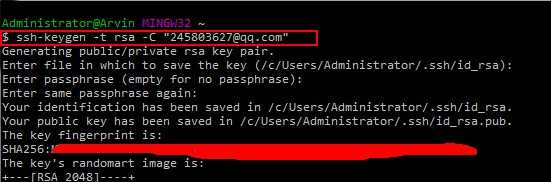
③登陆GitHub,打开 Settings —— SSH and GPG keys 页面,然后点击 New SSH Key 按钮,结果如图:
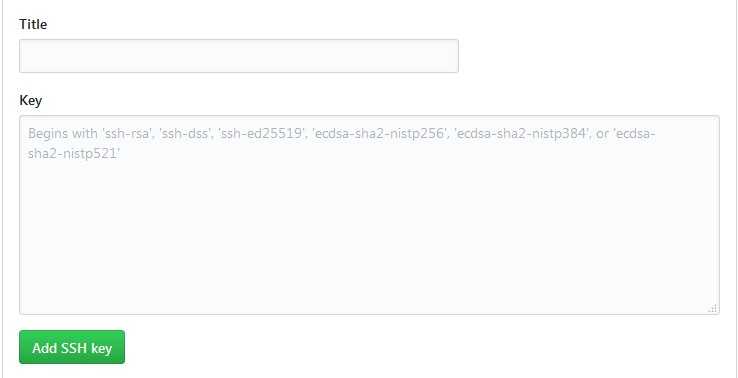
然后 title随便填,key填写 id_rsa.pub 文件里的所以内容,然后保存,这步就OK了。
3.正式安装hexo
打开cmd,输入命令 npm install -g hexo-cli
安装完成之后,可以输入命令 hexo -v ,来验证版本
如图:
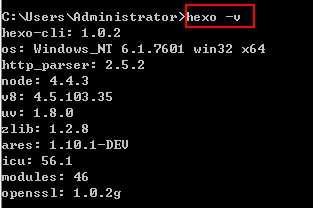
二、创建 Hello Word
【Hexo】(一)使用HEXO配置环境,创建Hello World
标签:私钥 ini logs hub color amp 放心 settings config
原文地址:http://www.cnblogs.com/arvin0/p/6662943.html